u启动联想x230i笔记本安装原版win7系统教程
2014-01-17 16:06:38
先前小编已经向大家介绍过联想X230i一键u盘启动的方法和原版XP系统的安装方法,现在小编就教大家如何为联想笔记本X230i安装原版win7系统。
安装原版win7系统前需要进行的准备工作:
1、到网上搜索并下载原版win7 系统镜像文件。
1、到网上搜索并下载原版win7 系统镜像文件。
2、使用u启动v5.1软件制作u盘启动盘并将下载好的原版win7系统镜像文件复制到u盘中。
3、修改电脑硬盘模式为AHCI。
开机或者重启电脑,连续按下F1键后,电脑会进入bios设置界面,通过键盘上的方向键选择“Config”选项,再将光标移至“Serial ATA (SATA)”的选项并按下回车键,我们可以看到的是硬盘模式为Compatibility,所以我们按下回车键,在弹出的窗口下选择AHCI模式后,按回车键确认并按F10保存并退出即可。如下图所示:
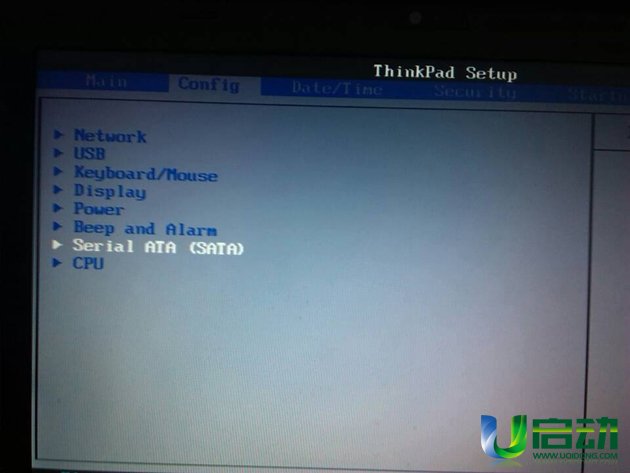
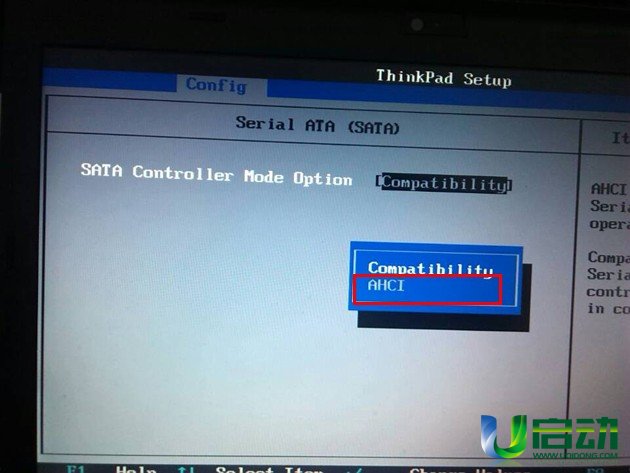
装系统前的准备工作准备完毕了,小编就开始为大家介绍安装系统的具体步骤了。
将事先准备好的u盘插入电脑的usb插口处,然后重启电脑并按下相应的快捷键,在出现启动项选择画面时选择u盘启动后,电脑便会进入u启动的主菜单界面。如下图所示:
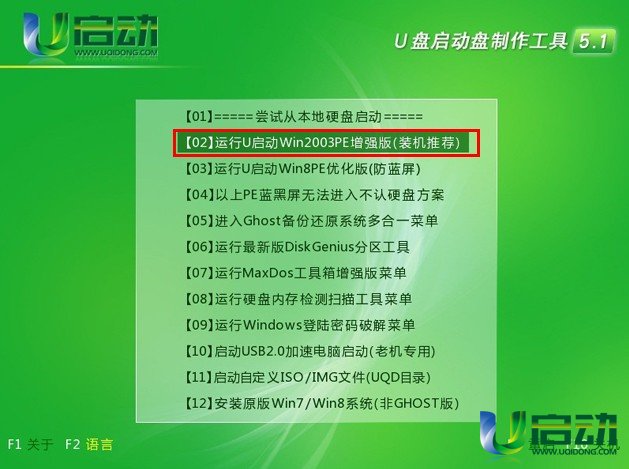
使用键盘上的方向键将光标移至“【02】使用u启动win2003PE增强版(装机推荐)”后按回车键确认,电脑便会启动进入win2003PE系统。双击桌面上的“u启动PE一键装机工具”,在弹出应用程序的窗口中选择放在u盘中的系统镜像文件以及系统的版本。如下图所示:

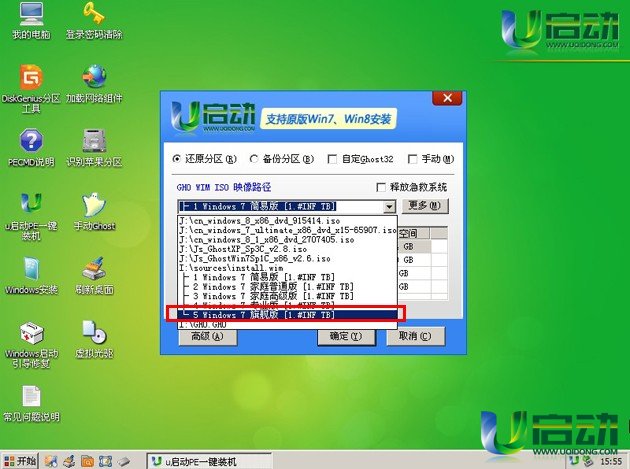
系统版本选择完毕后就需要选择需要安装的磁盘,一般都为系统盘(也就是平时说的C盘),选择完毕后按确定按钮即可;如下图所示:
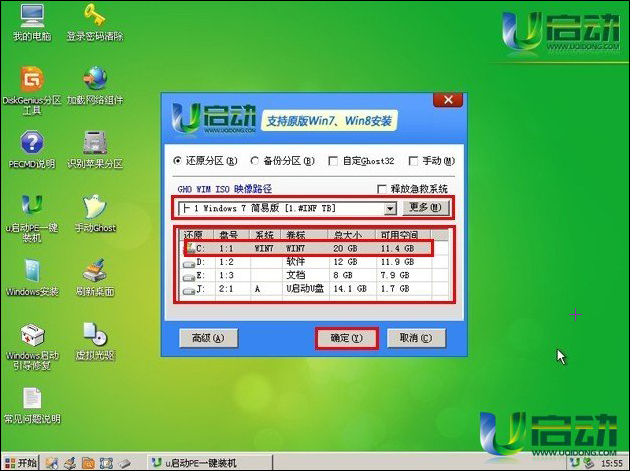
随后在出现的窗口下选择分区格式后点击确定按钮即可;如下图所示:
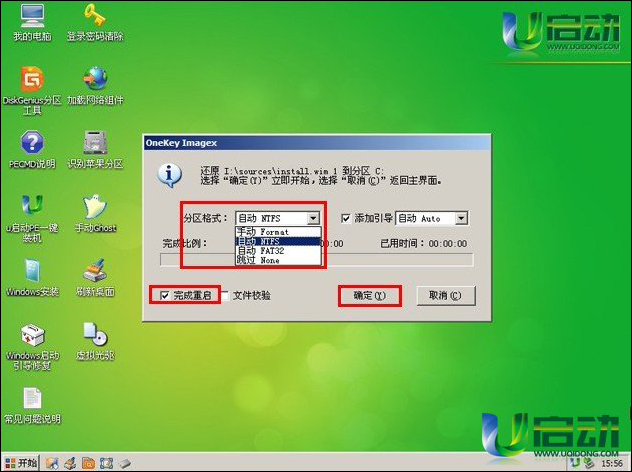
接下来我们就不需要进行任何的操作,只需要耐心的等待系统自动安装后重启电脑即可。
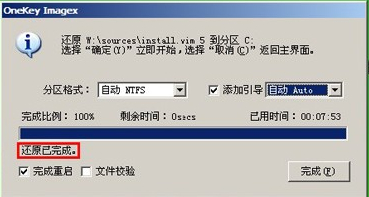
到此,联想笔记本X230i安装原版win7系统的教程就介绍完毕了,希望这篇教程可以为联想X230i的用户在安装系统原版win7系统时可以带来帮助。
本文由U启动编辑发表。转载此文章须经U启动同意,并请附上出处(U启动)及本页链接。
原文链接:http://www.uqidong.com/syjc/1042.html
原文链接:http://www.uqidong.com/syjc/1042.html
华硕VivoBook14 2021版笔记本如何通过bios设置u盘启动
最近有位使用华硕VivoBook14 2021版笔记本的用户想要为电脑重新安装系统,但是不知道怎么设置u盘启动...
- [2022-08-08]荣耀MagicBook 15 2021 锐龙版笔记本怎么通过bios设置
- [2022-08-07]雷神911PlusR笔记本使用u启动u盘重装win7系统教程
- [2022-08-07]神舟战神ZX9-DA3DA笔记本安装win11系统教程
- [2022-08-07]华硕ProArt StudioBook笔记本如何进入bios设置u盘启动
- [2022-08-06]雷神911M创作大师笔记本安装win10系统教程
- [2022-08-06]宏碁Acer 墨舞EX214笔记本怎么通过bios设置u盘启动
- [2022-08-06]华硕 无畏360笔记本一键重装win11系统教程
U盘工具下载推荐
更多>>-
 win7系统重装软件
[2022-04-27]
win7系统重装软件
[2022-04-27]
-
 怎样用u盘做u启动系统盘
[2022-02-22]
怎样用u盘做u启动系统盘
[2022-02-22]
-
 怎么进入u盘装机系统
[2022-02-22]
怎么进入u盘装机系统
[2022-02-22]
-
 win7硬盘安装工具
[2022-02-16]
win7硬盘安装工具
[2022-02-16]
Copyright © 2010-2016 www.uqidong.com u启动 版权所有 闽ICP备16007296号 意见建议:service@uqidong.com
 神舟战神Z8-DA7NT笔记本重装win10系
神舟战神Z8-DA7NT笔记本重装win10系
 华硕VivoBook14 2021版笔记本如何通过
华硕VivoBook14 2021版笔记本如何通过
 win7pe启动盘制作软件
win7pe启动盘制作软件
 u启动win 8pe系统维护工具箱_6.3免费
u启动win 8pe系统维护工具箱_6.3免费
 荣耀MagicBook 15 2021 锐龙版笔记本怎
荣耀MagicBook 15 2021 锐龙版笔记本怎
 win10怎么安装视频教学
win10怎么安装视频教学
 u启动u盘启动安装原版win8系统视频
u启动u盘启动安装原版win8系统视频
 win11系统如何初始化电脑
win11系统如何初始化电脑
 win11系统怎么删除pin码
win11系统怎么删除pin码

 联想win8改win7bios设置方法
联想win8改win7bios设置方法
 技嘉uefi bios如何设置ahci模式
技嘉uefi bios如何设置ahci模式
 惠普电脑uefi不识别u盘怎么办
惠普电脑uefi不识别u盘怎么办
 win8改win7如何设置bios
win8改win7如何设置bios
 bios没有usb启动项如何是好
bios没有usb启动项如何是好
 详析bios设置显存操作过程
详析bios设置显存操作过程
 修改bios让电脑待机不死机
修改bios让电脑待机不死机